При работе в Canva иногда возникает необходимость просмотреть внесенные изменения. Canva реализовала функцию истории правок, которая позволяет вам легко отслеживать изменения и возвращаться к нужной версии, выполнив несколько простых шагов.
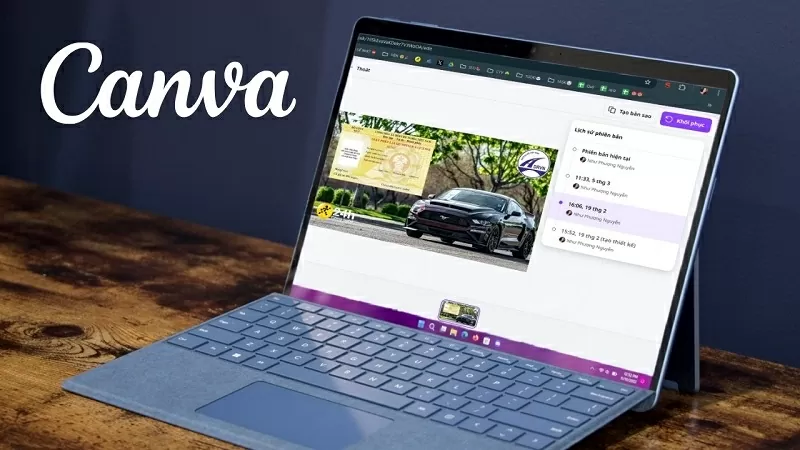 |
| Просмотрите историю своих правок на Canva, выполнив несколько простых шагов |
Ниже приведено подробное руководство по просмотру истории правок в Canva, к которому вы можете обратиться.
Шаг 1: Сначала откройте дизайн Canva, историю которого вы хотите просмотреть, и нажмите «Файл».
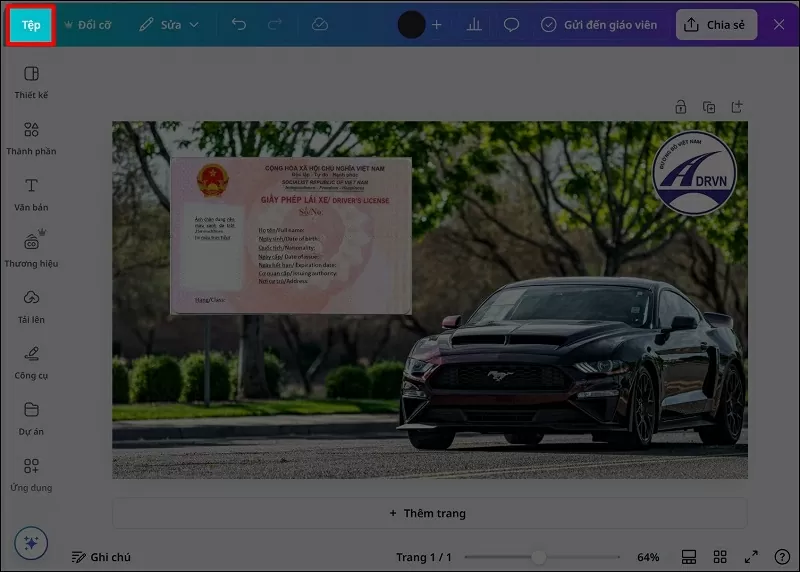 |
| Откройте дизайн и нажмите «Файл». |
Шаг 2: Затем нажмите «История версий», чтобы начать просмотр предыдущих версий.
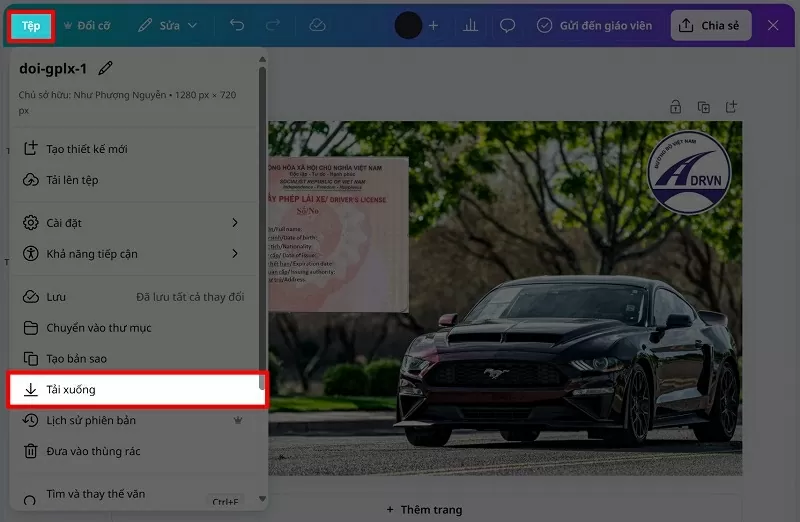 |
| Выбрать историю версий |
Шаг 3: Теперь вы увидите список версий с указанием времени редактирования и имени человека, который ее сделал.
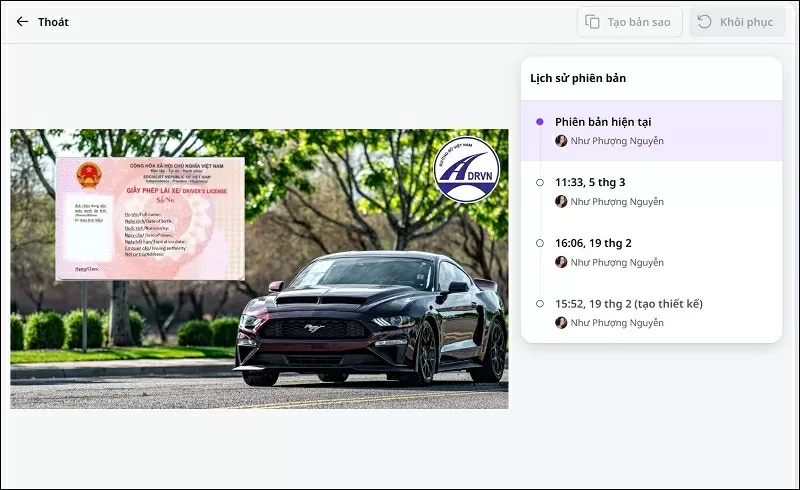 |
| На экране появится список версий с указанием времени их изменения. |
Шаг 4: Если вы хотите восстановить предыдущую версию, нажмите на соответствующее время и нажмите кнопку «Восстановить».
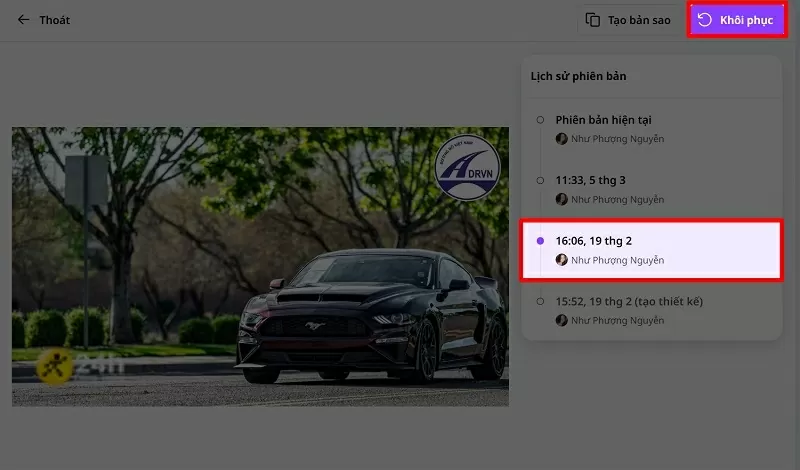 |
| Нажмите кнопку «Восстановить». |
Благодаря функции истории изменений Canva вы можете легко отслеживать и восстанавливать предыдущие версии. Воспользуйтесь этой функцией, чтобы упростить дизайн.
Источник



![[Фото] Любование оранжевыми цветами хлопка на первом «дереве наследия Вьетнама» в Куангбине](https://vstatic.vietnam.vn/vietnam/resource/IMAGE/2025/3/28/7476a484f3394c328be4ac8f9c86278f)
![[Фото] Премьер-министр Фам Минь Чинь принимает председателя Skoda Auto Group](https://vstatic.vietnam.vn/vietnam/resource/IMAGE/2025/3/27/298bbec539e346d99329a8c63edd31e5)



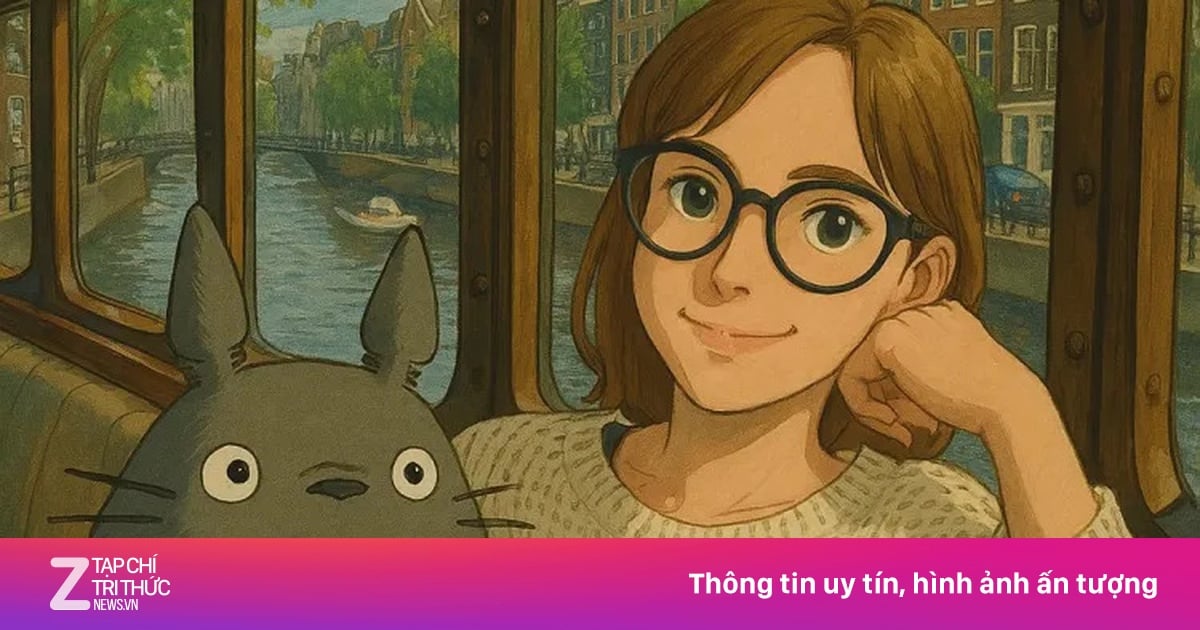
















































































Комментарий (0)